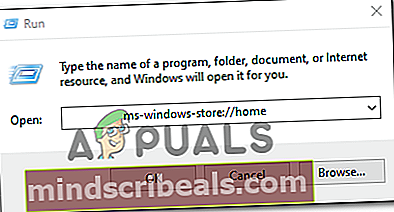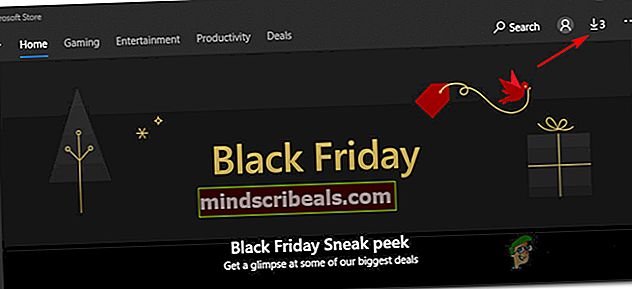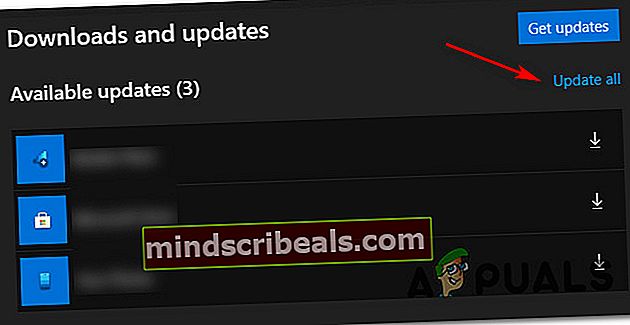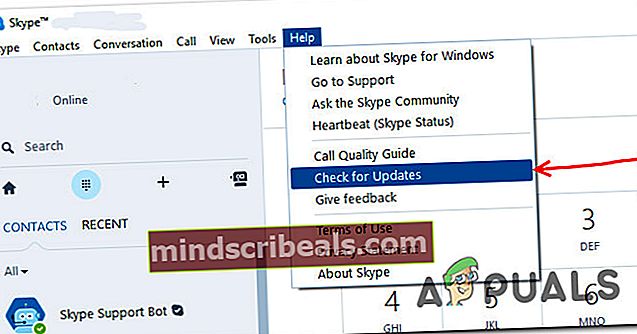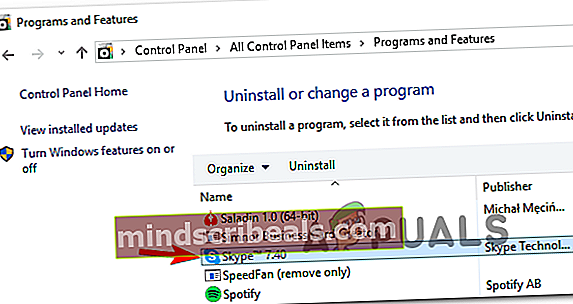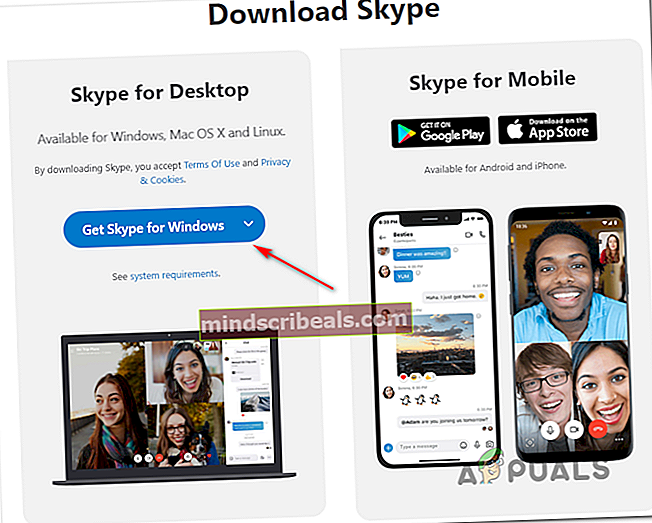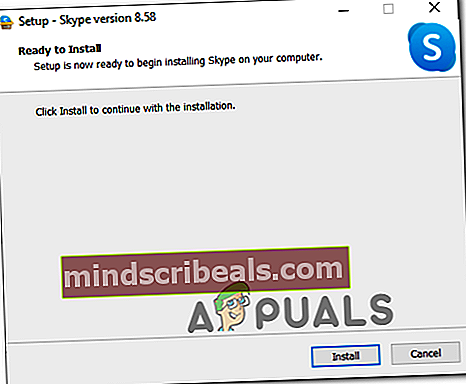Kaip ištaisyti „SkypeBridge.exe“ klaidą sistemoje „Windows 10“
Kai kurie „Windows 10“ vartotojai pakartotinai mato klaidos pranešimą, susijusį su tam tikru vykdomuoju failu, vadinamu „SkypeBridge.exe“. Dažniausiai klaidos iššokančiajame lange yra vienas iš šių pranešimų: 'Parametras yra neteisingas', „Sistemos skambučiui perduota duomenų sritis yra per maža“ arba „Sistema bandė įkelti arba atkurti failą į registrą, tačiau nurodytas failas nėra registro failo formato“.

Ištyrus šią problemą paaiškėja, kad yra kelios skirtingos priežastys, kurios gali sukelti šią klaidą. Štai sąrašas galimų kaltininkų, kurie gali būti atsakingi už šio klaidos kodo atsiradimą:
- Pasenusi „Skype“ versija - Pasak daugumos paveiktų vartotojų, šią problemą daugiausia sukelia klaida, įdiegta naudojant „Skype“ versiją 14.35.76.0. Laimei, „Microsoft“ nuo to laiko sugebėjo išspręsti problemą dėl karštųjų pataisų, išleistų tiek darbalaukiui, tiek „skype“ UWP versijai. Norėdami juo pasinaudoti, tereikia priversti atnaujinti dabartinę „Skype“ versiją.
- Trūksta „Windows“ saugos naujinimo - Kaip paaiškėja, ši problema taip pat gali kilti, jei trūksta pagrindinio saugos atnaujinimo, kurio „Skype“ reikia norint saugiai veikti. To reikalauja ir UWP, ir darbalaukio versijos. Tokiu atveju galite išspręsti problemą įdiegdami kiekvieną laukiantį naujinimą naudodami WU komponentą.
- Sugadintas „Skype“ diegimas - Tam tikromis aplinkybėmis galite tikėtis pamatyti šią klaidą, jei jūsų „Skype“ diegime (darbalaukyje arba UWP) yra failų sugadinimas. Tokiu atveju galite išspręsti problemą iš naujo įdiegę darbalaukio versiją arba iš naujo nustatydami „Skype“ UWP versiją.
- Sistemos failo sugadinimas - Sistemos failų sugadinimas taip pat gali būti atsakingas už šios klaidos atsiradimą, jei kai kurios „Skype“ naudojamos priklausomybės buvo sugadintos korupcijos. Jei šis scenarijus yra tinkamas, turėtumėte sugebėti išspręsti problemą atnaujindami kiekvieną „Windows“ failą atlikdami taisymo arba švaraus diegimo procedūrą.
Dabar, kai žinote galimus kaltininkus, vadovaukitės toliau pateiktais metodais, kad gautumėte instrukcijas, kaip išspręsti problemą pagal kiekvieną galimą kaltininką:
1 metodas: „Skype“ atnaujinimas į naujausią versiją
Kaip paaiškėjo, daugeliu atvejų problemą sukelia klaida, įdiegta naudojant „Skype“ versiją 14.35.76.0 – Pranešama, kad ši problema kyla ir naudojant UWP („Universal Windows Platform“), ir „Skype“ darbalaukio versiją.
Laimei, „Microsoft“ ištaisė šį blogą naujinimą naudodama karštąsias pataisas, taigi, jei šis scenarijus yra tinkamas, tereikia atnaujinti „Skype“ versiją į naujausią galimą versiją. Žinoma, instrukcijos tai padaryti bus skirtingos, atsižvelgiant į tai, kurią programos versiją naudojate.
Dėl šios priežasties mes sukūrėme 2 skirtingus vadovus, kurie padės jums atnaujinti „Skype“ versiją į naujausią darbalaukyje ir UWP versijoje. Vykdykite papildomą vadovą (A arba B), kuris taikomas jūsų naudojamai „Skype“ versijai.
A. „Skype“ UWP versijos atnaujinimas
- Paspauskite „Windows“ klavišas + R atsiverti a Bėk dialogo langas. Kai būsi viduje Bėk langelyje įveskite „„ms-windows-store“: // PradžiaTeksto laukelyje ir paspauskite Įveskite atidaryti Namai jūsų puslapis „Microsoft Store“.
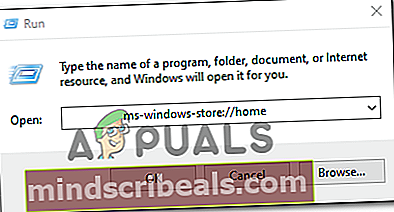
- Kai būsite Namai ekranas „Microsoft“ Laikykite, spustelėkite parsisiųsti piktograma (viršutiniame dešiniajame ekrano kampe)
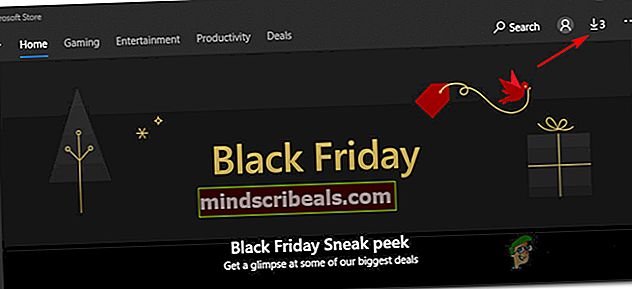
- Viduje Atsisiuntimai ekranas, pažiūrėkite po Galimi naujiniai ir pažiūrėkite, ar skirtuke yra nauja „Skype“ versija. Jei yra, spustelėkite atsisiuntimo piktogramą ir vykdykite ekrane pateikiamus nurodymus, kad užbaigtumėte naujos „Skype UWP“ versijos diegimą, arba spustelėkite Atnaujinti viską įdiegti kiekvieną galimą naujinį.
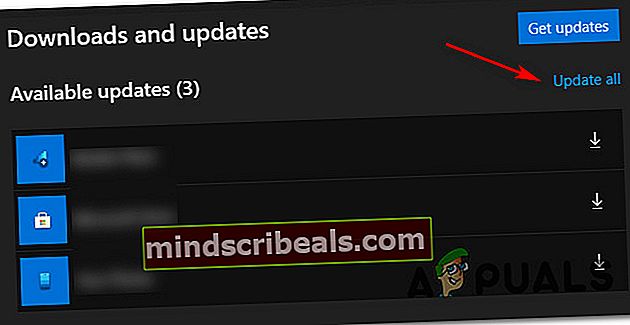
- Baigę diegti, iš naujo paleiskite kompiuterį ir patikrinkite, ar „SkypeBridge.exe“nustojo atsirasti klaida.
B. „Skype“ darbalaukio versijos atnaujinimas
- Atidarykite darbalaukio versiją „Skype“ ir prisijunkite naudodami savo vartotojo abonementą.
- Sėkmingai prisijungę, pasiekite Pagalba viršuje esančio meniu skirtuką, tada spustelėkite Tikrinti, ar yra atnaujinimų rankiniu būdu iš naujai pasirodžiusio kontekstinio meniu.
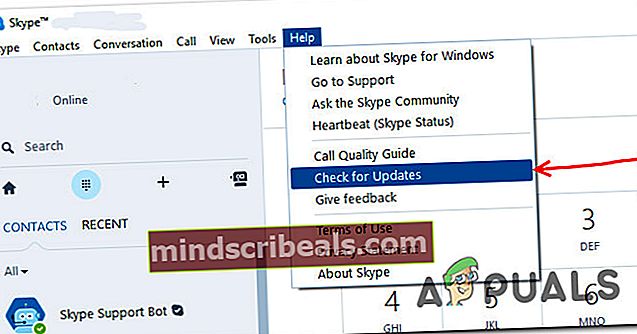
Pastaba: Jei nematote Pagalba įrašą „Skype“ viduje, paspauskite ALT ir įrankių juosta turėtų pasirodyti nedelsiant.
- Vykdykite ekrane rodomus raginimus, kad užbaigtumėte naujausios „skype“ versijos diegimą, tada iš naujo paleiskite kompiuterį ir patikrinkite, ar problema jau išspręsta.
Jei ta pati problema vis dar kyla atnaujinus arba jau naudojate naujausią „Skype“ versiją, pereikite prie kito toliau pateikto metodo.
2 metodas: įdiekite kiekvieną laukiantį „Windows“ naujinimą
Kaip paaiškėja, ši problema taip pat gali kilti, jei naudojate labai pasenusią „Windows“ versiją ir bandote paleisti naujausią „Skype UWP“ versiją. Jei šis scenarijus yra tinkamas, greičiausiai matote šią klaidą dėl to, kad „Skype“ reikia saugos naujinimo, kurio trūksta jūsų kompiuteryje.
Jei šis scenarijus yra tinkamas, problemą galite išspręsti įdiegdami kiekvieną „Windows“ naujinimą, kuris šiuo metu laukia jūsų kompiuteryje.
Jei šis scenarijus yra tinkamas ir naudojate „Windows 10“, vadovaukitės toliau pateiktomis instrukcijomis, kad įdiegtumėte kiekvieną laukiantį naujinimą, kad pašalintumėte klaidą, susijusią su „SkypeBridge.exe“:
- Paspauskite „Windows“ klavišas + R atsiverti a Bėk dialogo langas. Kitas, įveskite “„ms-settings“: „windowsupdate“teksto laukelyje ir paspauskite Įveskite atidaryti Windows "naujinimo skirtukas Nustatymai skirtuką.

Pastaba: Jei naudojate „Windows 7“ ir „Windows 8.1“, naudokitewuapp ’ vietoj to.
- Kai būsite Windows "naujinimo ekraną, pereikite į dešinę pusę ir spustelėkiteTikrinti, ar yra atnaujinimų,tada vykdydami ekrane pateikiamus raginimus įdiekite kiekvieną „Windows“ naujinimą, kuris šiuo metu laukia įdiegimo.

Pastaba: Atminkite, kad jei turite daug naujinių, būsite paraginti iš naujo paleisti kompiuterį, kol gausite galimybę įdiegti kiekvieną laukiantį elementą. Jei taip atsitiks, perkraukite kompiuterį taip, kaip nurodyta, tačiau būtinai grįžkite į tą patį „Windows“ Atnaujinimo meniu kitame paleidime ir tęskite likusių naujinimų diegimą.
- Pagaliau įdiegę kiekvieną laukiantį naujinimą, iš naujo paleiskite kompiuterį ir patikrinkite, ar „SkypeBridge.exe“ klaida bus ištaisyta, kai bus baigtas kitas paleidimas.
Jei ta pati problema vis dar kyla, pereikite prie kito toliau pateikto metodo.
3 metodas: iš naujo įdiekite „Skype“
Kaip paaiškėja, šią problemą taip pat gali sukelti tam tikro tipo failų sugadinimas, priklausantis jūsų „Skype“ diegimo aplankui. Pranešama, kad taip nutinka ir darbalaukyje, ir „Skype“ UWP versijoje.
Jei šis scenarijus yra tinkamas, turėtumėte sugebėti išspręsti problemą iš naujo įdiegę dabartinę „Skype“ versiją, kad įsitikintumėte, jog iš diegimo aplanko pašalinate visus galimus failų pažeidimus.
Tačiau nepamirškite, kad atsižvelgiant į naudojamą „Skype“ versiją, programos diegimo instrukcijos bus skirtingos. Todėl mes sukūrėme 2 atskirus vadovus, kad atitiktų abu galimus scenarijus - vadovaukitės dabartiniu scenarijumi taikomu vadovu (A arba B):
A. Iš naujo įdiekite „Skype“ darbalaukio versiją
- Pirmiausia įsitikinkite, kad pagrindinei „Skype“ programai ir bet kokiam su ja susijusiam foniniam procesui neleidžiama veikti (priekinė arba fone).
- Tada paspauskite „Windows“ klavišas + R atsiverti a Bėk dialogo langą ir įveskite „Appwiz.cpl“ teksto eilutėje prieš paspausdami Enter, kad atidarytumėte Programos ir funkcijos Meniu.

- Viduje pagrindinė Programos ir failai meniu, slinkite žemyn per įrašų sąrašą ir raskite susietą „Skype“. Kai pamatysite, dešiniuoju pelės mygtuku spustelėkite jį ir pasirinkite Pašalinti iš naujai pasirodžiusio kontekstinio meniu.
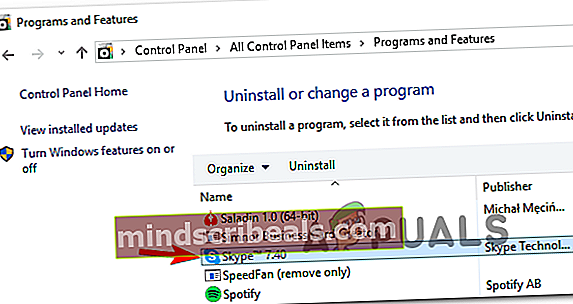
- Vykdydami pašalinimo ekraną vykdykite ekrane pateikiamas instrukcijas, kad užbaigtumėte pašalinimo procesą, tada iš naujo paleiskite kompiuterį.
- Kai jūsų kompiuteris bus paleistas atgal, apsilankykite atsisiųsti „Skype“ puslapį ir atsisiųskite naujausią darbalaukio versijos versiją.
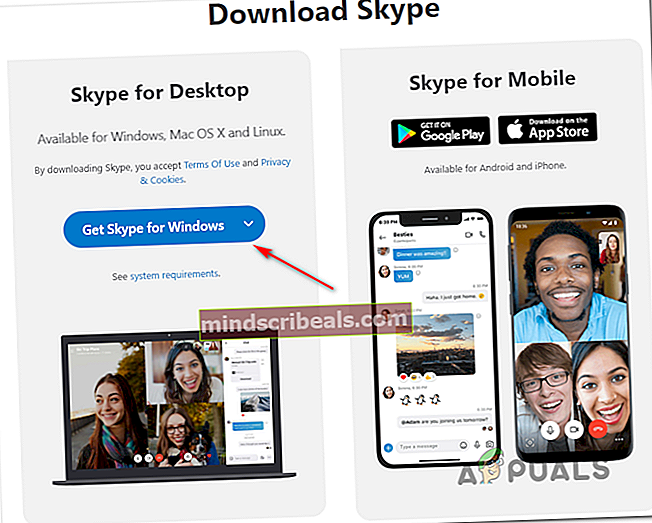
- Kai atsisiuntimas bus baigtas, dukart spustelėkite diegimo programos vykdomąjį failą ir vykdykite ekrane pateikiamus nurodymus, kad užbaigtumėte naujausios „Skype“ versijos diegimą.
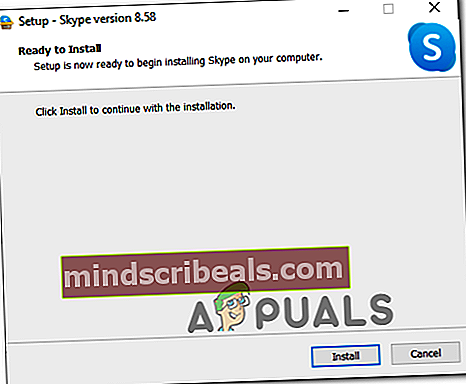
- Baigę diegimą, dar kartą prisijunkite naudodami savo vartotojo kredencialus ir patikrinkite, ar „SkypeBridge.exe“ klaida dabar ištaisyta.
B. Iš naujo įdiekite „Skype“ UWP versiją
- Paspauskite „Windows“ klavišas + R atsiverti a Bėk dialogo langas. Tada įveskite „„ms-settings: appsfeatures“teksto laukelyje ir paspauskite Įveskite atidaryti Programos ir funkcijos ekranas Nustatymai programa.
- Viduje Programos ir funkcijos programą, slinkite žemyn per įdiegtų UWP programų sąrašą ir raskite įrašą, susietą su „Skype“.
- Kai pamatysite, spustelėkite jį, kad išplėstumėte galimas parinktis, tada spustelėkite Išplėstiniai nustatymai iš galimų parinkčių sąrašo.
- Kai būsite Išplėstiniai nustatymai meniu slinkite iki galo Atstatyti skirtuką ir spustelėkite Atstatyti mygtuką.
- Kai būsite paprašyti patvirtinti operaciją, atlikite tai ir palaukite, kol operacija bus baigta.
Pastaba: Ši operacija galiausiai išvalys talpyklą ir ištrins visus failus, kurie buvo sukurti arba nukopijuoti po pirminio diegimo.
- Kai operacija bus baigta, paleiskite kitą kompiuterį iš naujo ir patikrinkite, ar problema išspręsta.

Jei jau tai padarėte ir vis tiek matote tą patį „SkypeBridge.exe“ klaidą, pereikite prie kito galimo pataisymo, esančio žemiau.
4 metodas: atlikite taisymo diegimą / išvalykite diegimą
Jei nė viena iš aukščiau pateiktų instrukcijų jums netiko, labai tikėtina, kad tam tikros rūšies korupcija iš tikrųjų sukelia šį tipą „SkypeBridge.exe“ klaida. Kadangi nė viena iš aukščiau pateiktų instrukcijų jums netiko, greičiausiai jūs susiduriate su korupcija tarp savo OS failų - šiuo atveju efektyviausias būdas išspręsti problemą yra iš naujo nustatyti kiekvieną „Windows“ komponentą, naudojant švarų diegimą arba taisymą. procedūra:
- Švarus diegimas - Šiai procedūrai nereikės įterpti suderinamos diegimo laikmenos, ir ją galima pradėti tiesiogiai iš jūsų OS GUI meniu. Tačiau pagrindinis šio metodo trūkumas yra tas, kad nebent iš anksto sukursite atsarginę duomenų kopiją, prarasite visus duomenis, kuriuos šiuo metu saugote savo OS diske.
- Remonto diegimas - Ši procedūra taip pat paprastai vadinama atnaujinimu vietoje. Tai leis jums atnaujinti kiekvieną „Windows“ komponentą neliesdami jokių asmeninių failų. Reikės naudoti diegimo laikmeną, tačiau galėsite išsaugoti visas šiuo metu įdiegtas programas, žaidimus, asmeninę laikmeną ir vartotojo nuostatas.